
Yurko Brovko
0
3669
244
macOS Mojave is onlangs onthuld door Apple en het brengt een hoop interessante en nuttige functies met zich mee waar ik van ben gaan houden. Afgezien van de functies die Apple heeft aangekondigd tijdens de WWDC 2018-keynote, brengt het besturingssysteem een aantal andere handige verbeteringen met zich mee die verrassend niet veel gebruikers kennen. Daarom dachten we erover om een lijst te maken met alle coole functies die macOS Mojave op tafel brengt, zodat onze lezers optimaal van het nieuwe besturingssysteem kunnen genieten. Dus, of je macOS Mojave al op je systeem hebt geïnstalleerd of overweegt om het in de toekomst te installeren, hier zijn de 10 beste nieuwe macOS Mojave-functies die je moet kennen:
Beste macOS Mojave-functies die u moet kennen
1. Alle nieuwe donkere modus
Mijn favoriete functie die bij de macOS Mojave komt, is een geheel nieuwe systeembrede "donkere modus" die gewoon geweldig is. Apple deed er alles aan omdat je niet alleen de donkere modus krijgt voor zaken als Systeemvoorkeuren en Finder, maar zelfs de systeem-apps inclusief Safari, Notes en alle andere apps krijgen ook hun eigen donkere modus. Alles ziet er ongelooflijk mooi uit en ik ben er zeker dol op.
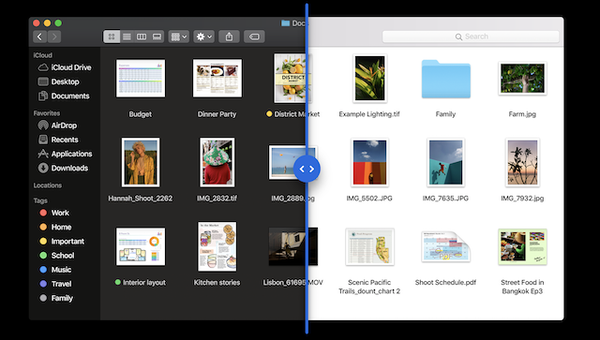
Als je de donkere modus niet leuk vindt, kun je natuurlijk altijd teruggaan naar het oorspronkelijke lichte thema door naar de algemene instellingen in Systeemvoorkeuren te gaan. Hier, je hebt nu ook de mogelijkheid om de kleur van het accent te wijzigen wat eigenlijk de secundaire kleur is die je ziet op zaken als knoppen, rechtsklikmenu's en meer. Ik ben hier zeker dol op en het was mijn grootste reden om de macOS Mojave te installeren zodra Apple het lanceerde.
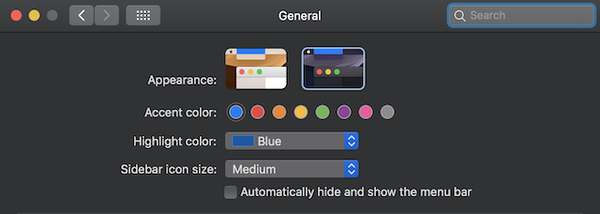
2. Desktopverbeteringen
macOS Mojave brengt ook enkele verbeteringen voor de macOS Desktop. Ten eerste is er een nieuwe functie genaamd "Stacks" die vooral handig is voor mensen met rommelige desktops. Kortom, als u de weergave Stacks op uw computer gebruikt, het systeem maakt automatisch stapels bestanden die op uw bureaublad staan. Als u bijvoorbeeld een hoop documenten en afbeeldingen op uw bureaublad heeft en u de weergave Stacks inschakelt, worden automatisch twee verschillende stapels gemaakt die respectievelijk contact maken met afbeeldingen en documenten. Voor mensen die een meer gedetailleerde controle over stapels willen, is er ook een optie om stapels te maken op tags of datums.
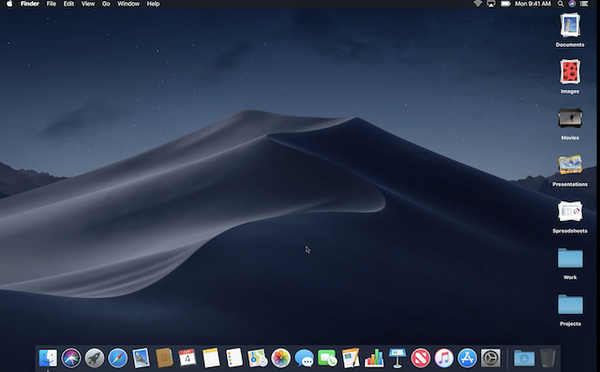
Afgezien van de functie Stacks, krijgt de macOS Desktop ook de mogelijkheid om "Dynamische achtergronden" te gebruiken die van kleur veranderen afhankelijk van het tijdstip van de dag. Dat gezegd hebbende, momenteel is er maar één dynamische wallpaper die door Apple wordt aangeboden en ik hoop echt dat Apple er nog een aantal zal toevoegen voor de definitieve release, omdat ze, in tegenstelling tot statische wallpapers, vanaf nu niet kunnen worden gedownload van externe bronnen.
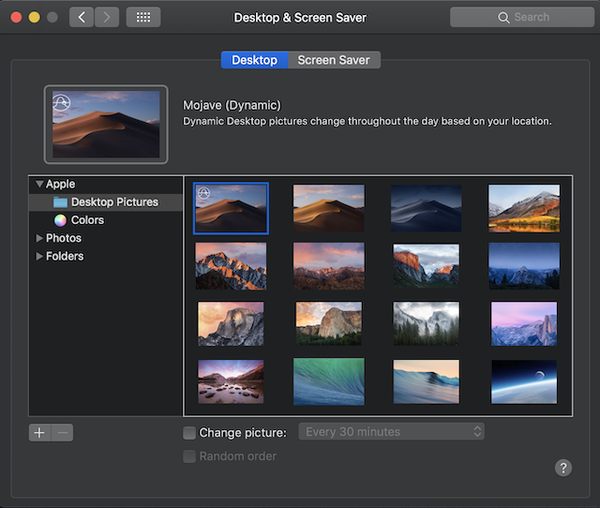
3. Quick Look-updates
Met macOS Mojave wordt Quick Look veel krachtiger dan voorheen. Nu is het niet langer een tool die één specifiek doel dient om u snel bestanden te laten bekijken, maar u kunt ook snel enkele bewerkingen in de bestanden zelf uitvoeren. Als u bijvoorbeeld een foto bekijkt met Snelle weergave, heeft u alle markeringshulpmiddelen tot uw beschikking. U kunt ook PDF-bestanden ondertekenen of video's rechtstreeks bijsnijden vanuit de Quick Look-interface, die gewoon gek is.
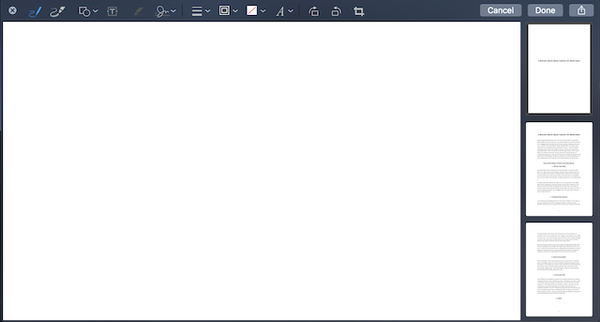
4. Screenshot-tool
macOS Mojave brengt ook de populaire iOS-screenshot-tool die Apple met iOS 11 heeft geïntroduceerd. Als je nu een screenshot op je Mac maakt, staat deze een paar seconden in de rechterbenedenhoek. Als u geen interactie heeft met de schermafbeelding, wordt deze automatisch opgeslagen. Als je er echter op klikt, je krijgt toegang tot markup-tools en opties om de screenshots snel te delen en te verwijderen als je niet bevalt wat je hebt vastgelegd. Niet alleen dat, nu krijgt u ook een nieuwe tool voor schermopname waarmee u uw hele scherm of een deel ervan kunt opnemen. De nieuwe screenshot-tools zijn absoluut geweldig en het zal zeker gebruikers helpen die veel screenshots maken.
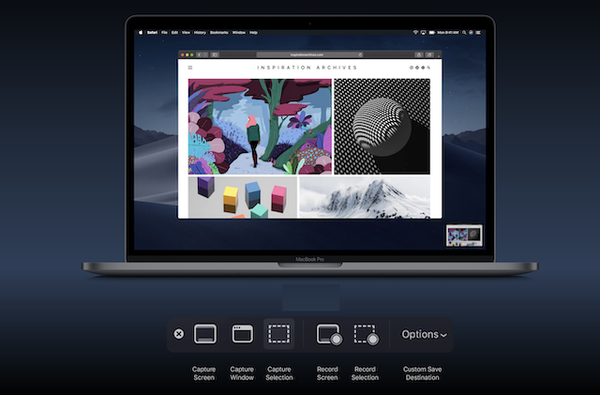
5. Vinder
Finder was al eeuwenlang een verwaarloosd onderdeel van macOS. Met Mojave verandert Apple eindelijk zijn status-quo en geeft het meer kracht. De grootste verandering in de vinder is de toevoeging van een nieuwe zijbalk die verschillende metadata-informatie van de geselecteerde bestanden toont. Niet alleen dat, de zijbalk bevat ook een aantal handige sneltoetsen die erg handig zijn. De sneltoetsen zijn contextueel, wat betekent dat u verschillende opties zult zien, afhankelijk van het bestandstype dat u hebt geselecteerd. Voor afbeeldingen ziet u bijvoorbeeld de knoppen Roteren en Markeringen.
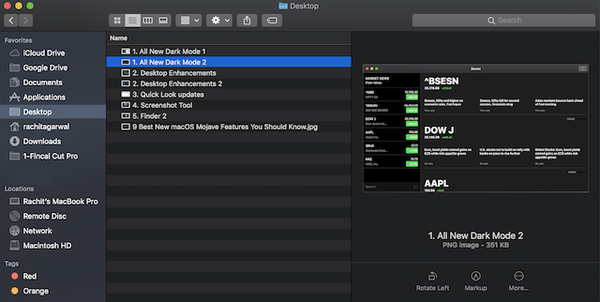
Behalve de zijbalk, Apple heeft ook een nieuwe "Galerijweergave" toegevoegd waarmee je je bestanden in een horizontaal scrollende weergave kunt zien. Deze weergave is erg handig als u door afbeeldingen bladert terwijl u grote voorbeelden krijgt, waardoor het heel gemakkelijk is om de afbeelding te vinden waarnaar u op zoek bent. Afgezien van deze grote veranderingen, zijn er ook een heleboel prestatieverbeteringen onder de motorkap die de algehele Finder-ervaring soepeler en sneller zullen maken.
6. Mac App Store Redesign
Ik ben zo blij dat Apple heeft besloten om de Mac App Store bij te werken, die het bedrijf sinds zijn oprichting had verwaarloosd. De nieuwe Mac App Store heeft nu een linkerzijbalk met daarin alle navigatie-items dat zijn Discover, Create, Work, Play, Develop, Categories en Updates. Het tabblad Ontdekken helpt mensen nieuwe apps en games te ontdekken die door Apple worden gepromoot. Het bevat ook app-redactionele inhoud van Apple. Dit is een erg handige toevoeging aan de Mac App Store zoals voorheen, het ontdekken van nieuwe apps was een van de moeilijkste taken.
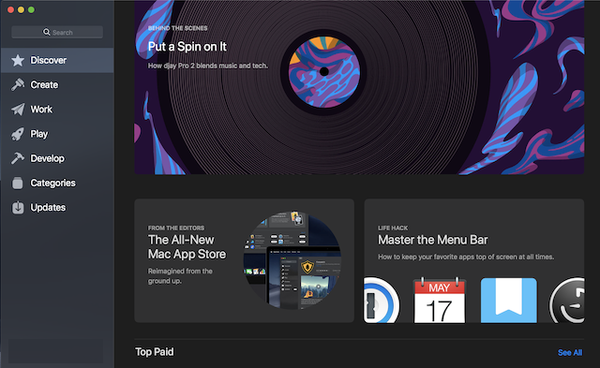
Andere secties van de App Store die Create, Work en meer bevatten, bevatten apps die overeenkomen met hun categorieën. Over het algemeen, Ik vind deze nieuwe Mac App Store leuk, die ongetwijfeld is geïnspireerd door de iOS App Store die vorig jaar zelf een enorme herinrichting onderging. Apple zag duidelijk het herontwerp van de iOS App Store als een succes en probeert dat nu te repliceren met de Mac App Store.
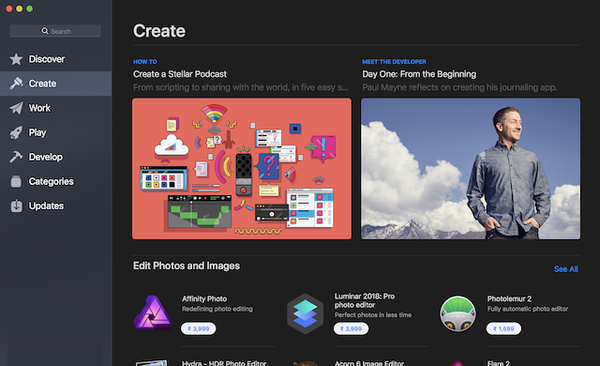 7. Nieuwe aandelenapps
7. Nieuwe aandelenapps
met macOS Mojavi verschijnen enkele van de exclusieve iOS-apps op de Mac. De apps die naar de Mac komen, zijn onder meer Nieuws, Aandelen, Thuis en Spraakmemo's. Ik geef niet veel om de aandelen en de spraakmemo's-app, maar ik ben erg enthousiast over de nieuwe Home- en Nieuws-app. De Nieuws-app zorgt ervoor dat ik nu geen nieuwsverzamelingsservice van derden hoef te gebruiken, terwijl ik met de Home-app mijn slimme apparaten rechtstreeks vanaf mijn laptop kan bedienen.
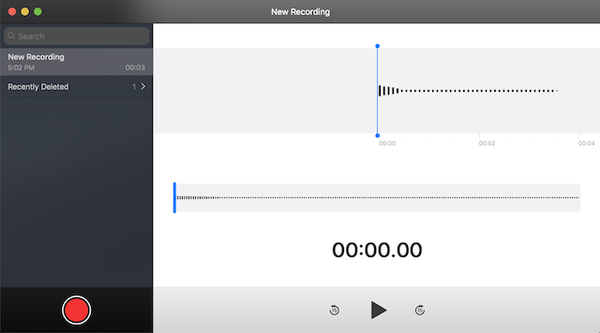
8. Privacy en beveiliging
Net als vorig jaar brengt macOS Mojave ook veel privacy- en beveiligingsverbeteringen voor Mac-gebruikers. Ten eerste, macOS Mojave zal extra beveiligingsfuncties bevatten om toegang tot camera en microfoon door apps van derden te voorkomen. Gebruikers krijgen een melding wanneer een bepaalde app toegang probeert te krijgen tot de camera of microfoon en het is aan hen om die actie goed te keuren of te weigeren. Daarnaast zal de toegang tot de Mail and Messages-database ook sterk worden beperkt.
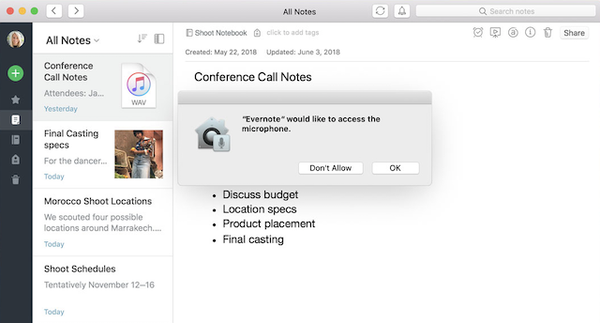
Safari wordt ook meer privacygericht zoals nu het voorkomt dat deelknoppen en commentaarwidgets op webpagina's u volgen zonder uw toestemming. Safari voorkomt ook dat adverteerders de unieke kenmerken van uw apparaat verzamelen, zodat ze uw apparaat niet kunnen identificeren of advertenties op internet kunnen retargeten. Safari zal ook automatisch sterke wachtwoorden voor u maken, automatisch aanvullen en opslaan. Het markeert ook bestaande wachtwoorden die opnieuw zijn gebruikt, zodat u ze gemakkelijk kunt bijwerken.
9. Verbeterde Siri
Siri is nu krachtiger en verbeterd en kan nu meer acties en opdrachten herkennen. Ten eerste, nu kunt u HomeKit-apparaten bedienen met Siri op uw Mac. Net als bij iOS kunt u ook toegang krijgen tot uw opgeslagen wachtwoord door Siri te vragen. Ten slotte is de kennisbasis van Siri vergroot en weet het nu veel meer over eten, beroemdheden en motorsport.
10. Andere wijzigingen
Afgezien van de bovengenoemde grote veranderingen, zijn er ook een paar kleine veranderingen die met macOS Mojave komen:
-
FaceTime
Met macOS Mojave krijgt FaceTime eindelijk de mogelijkheid om groepsvideogesprekken te voeren. Nu kunnen gebruikers FaceTime gelijktijdig gebruiken met 32 mensen. Om een probleemloze FaceTime-ervaring voor groepen mogelijk te maken, de app brengt nu een nieuwe betegelde interface waarin gebruikers worden weergegeven in een tegelweergave. De tegel van de spreker wordt automatisch groter, zodat u het gesprek nooit uit het oog verliest. Als je van groepsvideogesprekken houdt, zul je zeker genieten van deze nieuwe update.
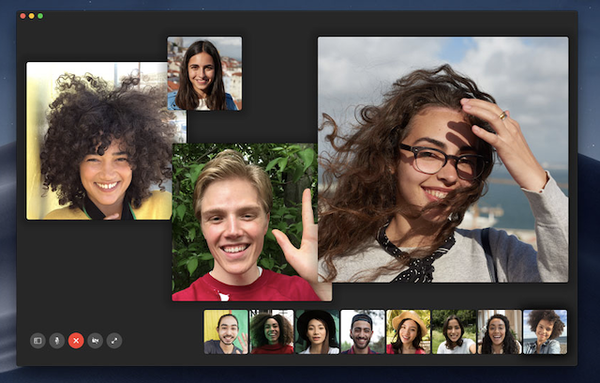
-
Continuïteitscamera
Een van mijn favoriete functies van macOS Mojave is de nieuwe continuïteitscamera waarmee je gemakkelijk foto's en documenten van je iPhone naar je Mac kunt vastleggen en importeren. Alleen maar kies de optie "Invoegen vanuit" in het menu Bewerken op Notities, Pagina's of Finder en maak vervolgens een foto van je iPhone. Zodra u op de afbeelding klikt of een document scant, wordt het naar uw Mac geïmporteerd.
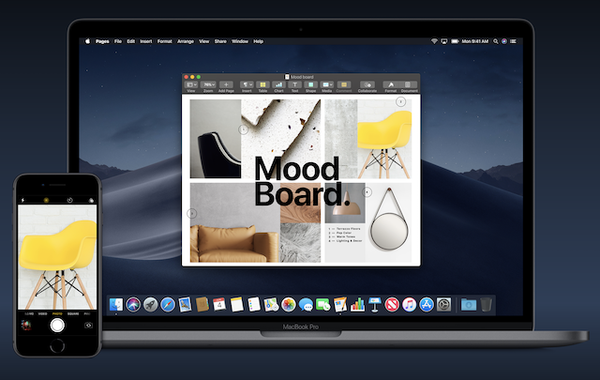
-
Recente apps in Dock
Met macOS Mojave krijgt je Dock ook een nieuwe mogelijkheid. Nu standaard, uw Dock heeft een sectie met uw meest recente apps. Dit is een erg handige functie als u snel toegang wilt tot uw recentelijk afgesloten apps. Persoonlijk ben ik niet dol op de functie en houd ik het graag uit, maar het is er als je het wilt gebruiken.

-
Emoji in Mail
Een kleine functie die naar de Mail-app komt met macOS Mojave is de toevoeging van een emoji-knop in het e-mailopstelvenster. Dus nu kun je e-mails opstellen met emoji's met slechts een klik op de knop.
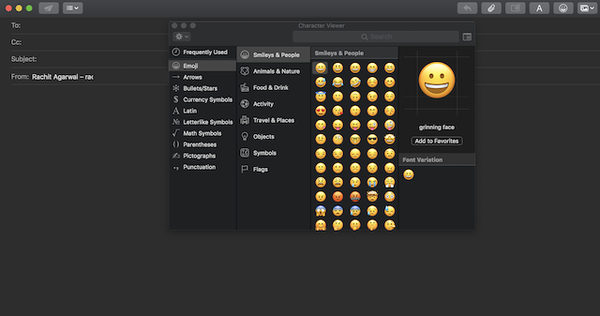
ZIE OOK: Hoe u de nieuwste macOS Mojave Beta op uw MacBook, iMac en Mac Pro installeert
macOS Mojave-functies: welke is uw favoriet?
Dat beëindigt onze lijst met de beste macOS Mojave-functies die bij het nieuwe besturingssysteem worden geleverd. Van alle functies die dit nieuwe besturingssysteem biedt, is de systeembrede donkere modus waarschijnlijk mijn favoriet. Laat ons weten wat uw favoriete macOS Mojave-functie is door in de opmerkingen hieronder te schrijven.















